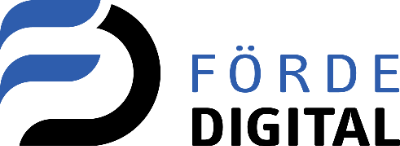Wo kann ich den Dokumenttyp bearbeiten?
- Sie sehen, wenn Sie die nötigen Berechtigungen erhalten haben, auf der linken Seite den Menüpunkt „Configuration“ und darunter „Document Types“.
Aktionen auf Sektionsebene
- Um eine Sektion umzubenennen, klicken Sie in die Bezeichnung der Sektion und tragen Sie die gewünschte Bezeichnung ein.
- Um die Sektion direkt an das Ende bzw. an den Anfang zu verschieben, nutzen Sie den doppelten Pfeil.
- Um die Sektion nur eine Position nach unten oder oben zu verschieben, nutzen Sie die einfachen Pfeile.
- Zum Entfernen einer Sektion nutzen Sie das Kreuz und bestätigen Sie die Sicherheitsabfrage.
Um eine Sektion hinzuzufügen, scrollen Sie an Ende aller
Sektionen und wählen „Add Section“.
Aktionen auf Feldebene
- Um ein Feld innerhalb einer Sektion zu verschieben, klicken Sie das Pfeilkreuz am Anfang des Feldes gedrückt und verschieben Sie das Feld an die gewünschte Position.
- Um ein Feld zu entfernen, klicken Sie auf das rote Kreuz und bestätigen Sie die Sicherheitsabfrage.
- Um ein neues Feld hinzuzufügen, wählen Sie „Add field“. Die Funktion „Re-Apply Field“ ermöglicht nur das hinzufügen eines vorher entfernten Felds.
Die Funktion „Add Master Data Search“ befindet sich derzeit im Testing durch uns. Sobald wir Erfahrungswerte sammeln konnten, wird diese Anleitung entsprechend ergänzt.
Hinzufügen eines neuen Felds
Nach Klick auf „Add field“ öffnet sich folgendes PopUp:
Hier haben Sie die Möglichkeit aus den von Parashift
angebotenen Feldern über die Checkbox mindestens eines auszuwählen, oder aber durch
„Create new field“ ein komplett neues Feld anzulegen.
Achtung: Gänzlich
neu angelegte Felder müssen durch Sie und ggf. Ihre Mitarbeiter manuell angelernt
werden, da diese für die KI unbekannt sind. Dies kann einige Rechnungen in
Anspruch nehmen.
Zum Anlegen eines neuen Feldes öffnet sich eine neue Seite. Dort geben Sie zuerst einen Title sowie einen Identifier (pp-[Title]) an. Im Anschluss daran sind nun auch alle andere Felder bearbeitbar.
Als Extractor stehen verschiedene Möglichkeiten zur Verfügung. Diese sind abhängig davon, welche Daten extrahiert werden sollen.
Die Extraction Thresholds sind Schwellwerte, welche variabel eingestellt werden können, ab welcher Treffsicherheit die Daten direkt als „validiert“ eingestuft werden sollen (grüner Bereich), als Vorschlag übernommen werden sollen (gelber Bereich) und bis zu welcher Sicherheit die Daten gar nicht übernommen werden sollen (roter Bereich). Falls Sie keine manuelle Validierung über die Parashift Oberfläche durchführen, werden auch alle Daten aus dem gelben Bereich an den JobRouter zurückgegeben.
Für die Validierung besteht die Möglichkeit einen Hilfe-Text zu verfassen, um dem Benutzer mitzuteilen, welche Daten dort erwartet werden.
Die Regex-Warning sowie der Regex-Error bietet die
Möglichkeit den Wert des Feldes auf entsprechende Zeichen zu prüfen,
beispielsweise das „@“ in einer E-Mailadresse und so zu verhindern, dass das
Feld falsch befüllt wird. Falls hierbei Unterstützung benötigt wird, helfen wir Ihnen gerne weiter.